Motorola Moto G stylus 2023 baru adalah yang terbaru dalam jajaran ponsel terjangkau perusahaan yang dilengkapi dengan stylus bawaan. Tentu saja, Anda tahu itu, mengingat Anda membelinya, dan Anda sedang mencari cara untuk mempersonalisasikannya. Nah, inilah orang yang berguna untuk membantu Anda menyesuaikan tema pada stylus Moto G 2023 Anda.
Sebelum memulai, Android Headlines memiliki lebih banyak konten untuk Anda baca di ponsel ini. Kami memiliki ulasan lengkap kami yang akan menjelaskan seluk beluk kinerja ponsel ini, tampilan, baterai, Dll. Selain itu, jika Anda ingin mengetahui cara memperpanjang masa pakai baterai lebih jauh, Anda dapat mengklik di sini.
Cara menyesuaikan tema di Moto G Stylus 2023 Anda
Satu hal tentang Motorola adalah memberi Anda banyak pilihan untuk membantu Anda mempersonalisasi tema di ponsel sehingga Anda merasa seperti itu adalah ponsel Anda. Ini bagus untuk orang yang suka mengotak-atik estetika perangkat lunak mereka. Ini lebih dari sekadar mengubah wallpaper, tetapi dari situlah kita akan memulai.
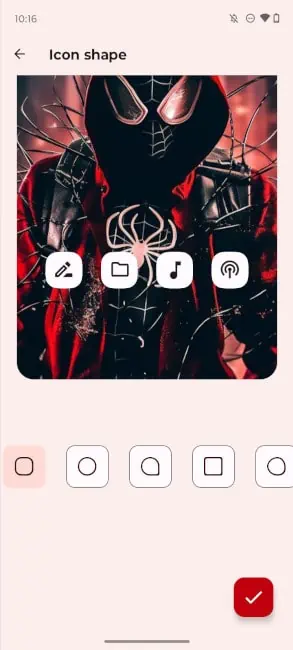
Wallpaper
Perhentian pertama dalam perjalanan kita adalah mengganti wallpaper. Di layar beranda, tahan jari Anda dan tunggu hingga menu drop-down muncul. Ketuk tombol Wallpaper. Di sana, Anda akan melihat UI kustomisasi wallpaper. Di bagian atas, Anda akan melihat pratinjau wallpaper Anda saat ini: tampilannya di layar kunci dan layar beranda. Di bawahnya, Anda akan melihat empat tombol.
Ini adalah opsi untuk wallpaper yang dapat Anda gunakan. Tombol Foto Saya, jelas, akan membawa Anda ke perpustakaan gambar Anda dan membiarkan Anda menetapkan wallpaper Anda sendiri. Opsi Bergaya akan memungkinkan Anda memilih foto dari galeri Anda, dan memungkinkan Anda menerapkan efek foto yang berbeda padanya. Ini termasuk efek seperti monokromatisme, emboss, cat air, dll.
Tombol berikutnya adalah tombol Dinamis. Anda akan melihat koleksi wallpaper khusus Motorola yang akan berubah. Beberapa adalah wallpaper hidup, beberapa akan berubah berdasarkan waktu, dan beberapa akan berubah saat Anda menggesek layar.
Opsi terakhir adalah opsi Gambar Kurasi. Ini adalah perpustakaan gambar yang difoto secara profesional yang terus diperbarui yang disediakan oleh Google.
Cukup ketuk foto atau wallpaper yang ingin Anda terapkan. Saat melakukannya, Anda akan memiliki opsi untuk menerapkannya ke layar kunci, hanya layar utama, atau keduanya.
Warna sistem
Salah satu hal rapi yang dapat Anda lakukan dengan telepon ini mengubah skema warna keseluruhan dari perangkat lunak. Tahan jari Anda di layar beranda, dan tekan tombol Personalize. Di sana, Anda akan melihat kisi-kisi berbagai cara untuk menyesuaikan telepon Anda. Ketuk opsi Warna yang berada tepat di bawah bagian wallpaper.
Di sana, Anda akan melihat berbagai cara untuk menyesuaikan skema warna ponsel Anda. Anda dapat memilih salah satu dari beberapa warna dasar. Saat Anda mengetuk salah satunya, Anda akan melihat pratinjau di atas berubah agar sesuai dengan warnanya. Roda warna-warni akan memungkinkan Anda untuk memanggil warna tertentu dari warna yang Anda inginkan. Saat melakukannya, Anda akan melihat warna tersebut ditambahkan ke palet warna dasar.
Saat Anda mengetuk roda warna, Anda akan melihat opsi lain berlabel Galeri. Ini akan memungkinkan Anda untuk memilih gambar dari galeri Anda, dan mengekstrak warna dari gambar tertentu untuk digunakan dalam tema Anda.
Warna wallpaper
Salah satu fitur utama materi Anda, adalah kemampuan untuk mengambil warna dari wallpaper Anda dan menerapkannya ke skema warna Anda. Saat Anda menambahkan wallpaper baru, sistem akan melakukannya secara otomatis. Namun, Anda memiliki empat pilihan warna yang diambil dari skema warna Anda. Di bawah warna dasar, Anda akan melihat bagian yang disebut Warna Wallpaper. Pilih salah satu dari empat opsi, dan itu akan menjadi skema warna baru Anda.
Ikon aplikasi
Ikon aplikasi Anda adalah bagian besar dari tema di Moto G Stylus 2023. Ini itulah sebabnya Motorola memberi Anda beberapa opsi penyesuaian untuk mereka. Di layar personalisasi, ketuk tombol Bentuk Ikon untuk memungkinkan Anda memilih dari lima bentuk berbeda untuk ikon aplikasi Anda. Ini semua adalah bentuk ikon aplikasi yang cukup umum, dan Anda dapat memilih mana yang lebih sesuai dengan gaya Anda.
Sekarang, untuk menyesuaikan tata letak. Tentu saja, aplikasi Anda berada di grid pada ponsel Anda, dan Anda dapat menyesuaikan grid sehingga Anda dapat memuat lebih banyak atau lebih sedikit ikon aplikasi di layar Anda. Di layar penyesuaian, ketuk tombol Layout di bagian bawah.
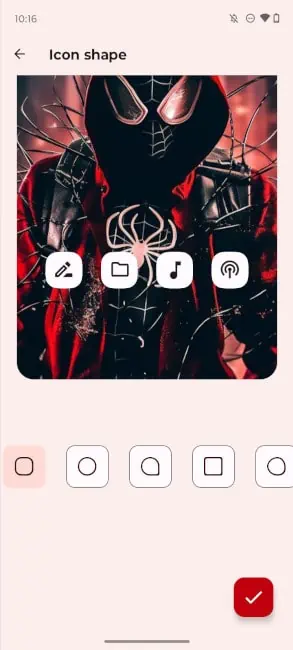
Anda memiliki tujuh opsi berbeda untuk tata letak petak. Ada 5×6, 5×5, 4×6, 4×5, 4×4, 3×4, dan 2×2. Saat Anda mengetuk opsi, Anda akan melihat pratinjau berubah untuk menunjukkan tampilannya. Semakin kecil angkanya, semakin besar ikon aplikasi Anda. Jadi, jika Anda kesulitan melihat layar, Anda mungkin ingin menyesuaikan kredit aplikasi.
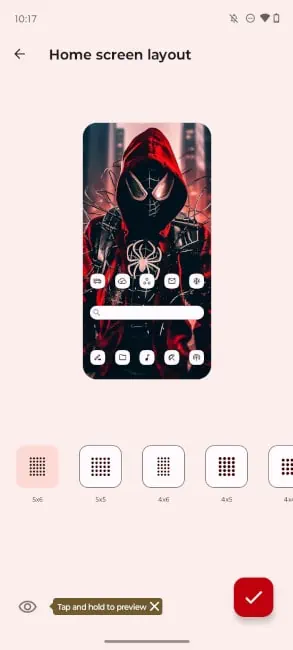
Font & ukuran tampilan
Sekarang, mari sesuaikan font. Pada layar personalisasi, ketuk bagian Font di sisi kanan layar. Ini akan memberi Anda empat opsi berbeda untuk font berbeda yang dapat Anda gunakan. Saat Anda mengetuk salah satunya, font akan berubah di seluruh antarmuka.
Setelah selesai, mundur dan buka bagian Ukuran Tampilan dan Teks di bagian bawah. Di sana, Anda akan dapat menyesuaikan seberapa besar teks dan antarmuka yang Anda inginkan secara keseluruhan. Ada empat opsi untuk ukuran teks, jika Anda kesulitan melihat, maka Anda sebaiknya memilih ukuran yang lebih besar. Di bagian bawah, terdapat opsi untuk menebalkan teks dan menambahkan garis tepi pada teks agar lebih kontras.
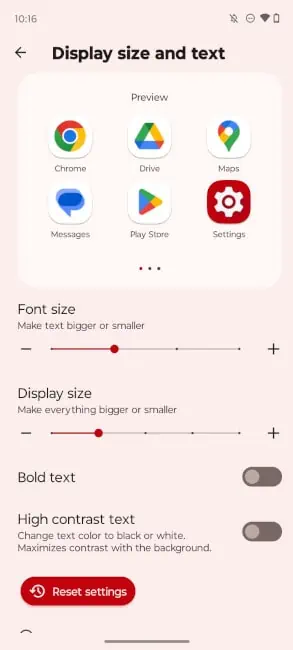
Ukuran tampilan
Pada layar yang sama, Anda dapat menyesuaikan Ukuran layar. Menyesuaikan ukuran tampilan akan mengubah ukuran segalanya. Ini termasuk ikon aplikasi, elemen UI, dan teks.
Mode gelap dan Tampilan puncak
Di bagian bawah layar personalisasi, Anda akan melihat opsi mode gelap. Menerapkan mode gelap akan mengubah semua elemen terang di UI Anda menjadi warna cokelat gelap. Ini termasuk latar belakang, menu, dan ikon aplikasi bertema.
Saat Anda masuk ke layar Mode Gelap, Anda akan memiliki opsi untuk mengaktifkan dan menonaktifkannya. Selain itu, Anda memiliki opsi untuk mengaktifkannya secara otomatis Saat matahari terbenam.
Tampilan puncak
Tampilan puncak adalah layar redup yang Anda lihat saat ponsel terkunci, atau tertidur. Ini memberi Anda pandangan sekilas tentang waktu, baterai, dan notifikasi Anda. Anda dapat menyesuaikannya menggunakan tiga opsi berbeda. Itu juga merupakan bagian penting dari tema di Moto G Stylus 2023 Anda.
Saat Anda mengetuk opsi tampilan puncak, Anda akan melihat pilihan Anda. Satu akan menunjukkan waktu dan persentase baterai Anda, satu lagi akan menunjukkan waktu dan cuaca, dan yang terakhir akan menunjukkan jam analog. Anda bisa memilih salah satu yang sesuai dengan selera Anda. Opsi ketiga akan memberi Anda beberapa pengaturan penyesuaian.
Tema yang dibuat sebelumnya
Terakhir, ada beberapa tema yang dibuat sebelumnya yang dapat Anda pilih dengan cepat jika Anda ingin menyesuaikan telepon Anda satu ketukan. Pada opsi Tema. Ini akan menunjukkan kepada Anda lima tema pra-bangun yang semuanya telah dipilih seperti wallpaper, bentuk ikon aplikasi, dan skema warna.
Saat Anda mengetuk salah satunya, Anda akan segera melihat tema yang diterapkan ke ponsel Anda. Namun, jika Anda ingin membuat tema sendiri, ketuk ikon “+” kecil di pojok kanan atas. Ini akan menampilkan UI yang memungkinkan Anda mengubah wallpaper, font, warna, dan bentuk ikon untuk tema Anda. Anda bahkan dapat menamai tema Anda.
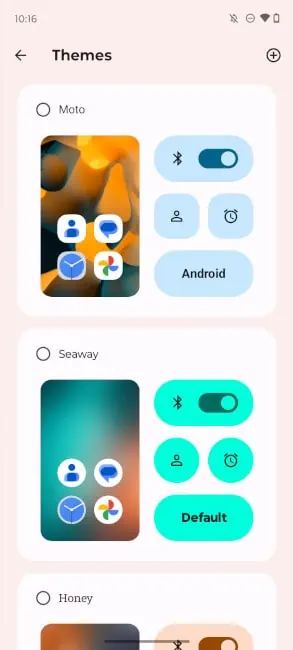
Dengan pengetahuan ini, kini Anda dapat sepenuhnya mempersonalisasi tema di Moto G Stylus 2023 Anda, dan benar-benar menggunakannya. Nantikan Berita Utama Android untuk berita lebih lanjut tentang ponsel ini dan perangkat Android lainnya.
